win10管理员权限打开cmd命令窗口怎么操作 Win10管理员权限打开cmd命令窗口步骤详解
更新时间:2024-05-07 13:42:16作者:jiang
在Windows 10操作系统中,有时候我们需要以管理员权限打开命令提示符窗口来执行一些特殊的操作,很多用户可能不清楚如何实现这一操作。今天我们就来详细介绍一下在Win10系统中如何以管理员权限打开cmd命令窗口的具体步骤。通过以下简单的操作,您就可以轻松地以管理员身份运行cmd命令窗口,完成需要管理员权限的操作。
具体方法:
1、我们可以在Windows10系统的开始菜单上,单击鼠标右键,这时候出现的菜单中,我们选择命令提示符(管理员)点击打开这样即可。
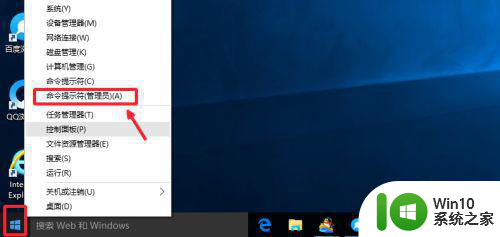
2、这样打开以后,大家可以看到命令提示符界面中显示管理员:命令提示符。现在我们就可以进行自己需要的命令操作。
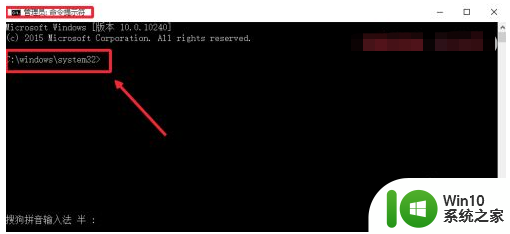
3、点击开始菜单,然后界面中我们这里选择所有应用打开进入,如图所示
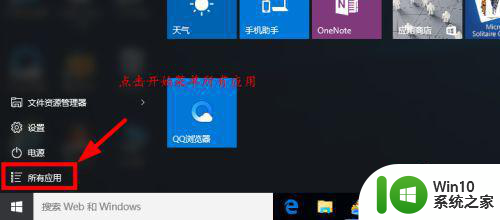
4、所有应用中,我们在Windows系统中找到命令提示符,然后这时候在命令提示符上单击鼠标右键,选择以管理员身份打开命令提示符。
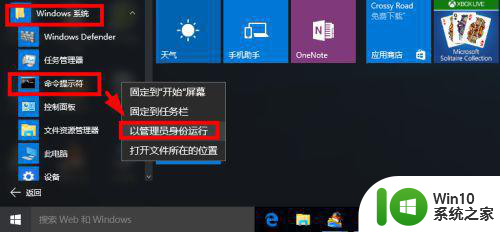
以上就是win10管理员权限打开cmd命令窗口怎么操作的全部内容,如果有遇到这种情况,那么你就可以根据小编的操作来进行解决,非常的简单快速,一步到位。
win10管理员权限打开cmd命令窗口怎么操作 Win10管理员权限打开cmd命令窗口步骤详解相关教程
- win10的命令窗口 Win10系统如何打开管理员命令提示符窗口
- win10打开管理员命令窗口的方法 win10如何以管理员身份运行cmd命令
- 怎么管理员运行cmd Win10怎么以管理员权限运行CMD命令提示符
- win10怎么管理员运行cmd命令 Win10如何以管理员身份打开命令提示符
- 如何在Win10中获取管理员权限 Win10管理员权限的操作步骤
- win10获取管理员权限的方法限 win10怎么打开电脑管理员权限
- 运行命令窗口怎么打开 Win10命令提示符窗口怎么打开
- windows10怎样打开管理员权限 windows10如何打开管理员权限
- win10以管理员权限运行cmd的方法 win10怎么用管理员权限运行cmd
- win10无法通过管理员权限打开怎么解决 win10管理员权限无法打开程序怎么办
- win10需要提供管理员权限才能重命名文件怎么办 Win10如何获得管理员权限进行文件重命名
- win10打开d盘没有管理员权限的解决方法 win10打开D盘需要管理员权限
- 蜘蛛侠:暗影之网win10无法运行解决方法 蜘蛛侠暗影之网win10闪退解决方法
- win10玩只狼:影逝二度游戏卡顿什么原因 win10玩只狼:影逝二度游戏卡顿的处理方法 win10只狼影逝二度游戏卡顿解决方法
- 《极品飞车13:变速》win10无法启动解决方法 极品飞车13变速win10闪退解决方法
- win10桌面图标设置没有权限访问如何处理 Win10桌面图标权限访问被拒绝怎么办
win10系统教程推荐
- 1 蜘蛛侠:暗影之网win10无法运行解决方法 蜘蛛侠暗影之网win10闪退解决方法
- 2 win10桌面图标设置没有权限访问如何处理 Win10桌面图标权限访问被拒绝怎么办
- 3 win10关闭个人信息收集的最佳方法 如何在win10中关闭个人信息收集
- 4 英雄联盟win10无法初始化图像设备怎么办 英雄联盟win10启动黑屏怎么解决
- 5 win10需要来自system权限才能删除解决方法 Win10删除文件需要管理员权限解决方法
- 6 win10电脑查看激活密码的快捷方法 win10电脑激活密码查看方法
- 7 win10平板模式怎么切换电脑模式快捷键 win10平板模式如何切换至电脑模式
- 8 win10 usb无法识别鼠标无法操作如何修复 Win10 USB接口无法识别鼠标怎么办
- 9 笔记本电脑win10更新后开机黑屏很久才有画面如何修复 win10更新后笔记本电脑开机黑屏怎么办
- 10 电脑w10设备管理器里没有蓝牙怎么办 电脑w10蓝牙设备管理器找不到
win10系统推荐
- 1 电脑公司ghost win10 64位专业免激活版v2023.12
- 2 番茄家园ghost win10 32位旗舰破解版v2023.12
- 3 索尼笔记本ghost win10 64位原版正式版v2023.12
- 4 系统之家ghost win10 64位u盘家庭版v2023.12
- 5 电脑公司ghost win10 64位官方破解版v2023.12
- 6 系统之家windows10 64位原版安装版v2023.12
- 7 深度技术ghost win10 64位极速稳定版v2023.12
- 8 雨林木风ghost win10 64位专业旗舰版v2023.12
- 9 电脑公司ghost win10 32位正式装机版v2023.12
- 10 系统之家ghost win10 64位专业版原版下载v2023.12